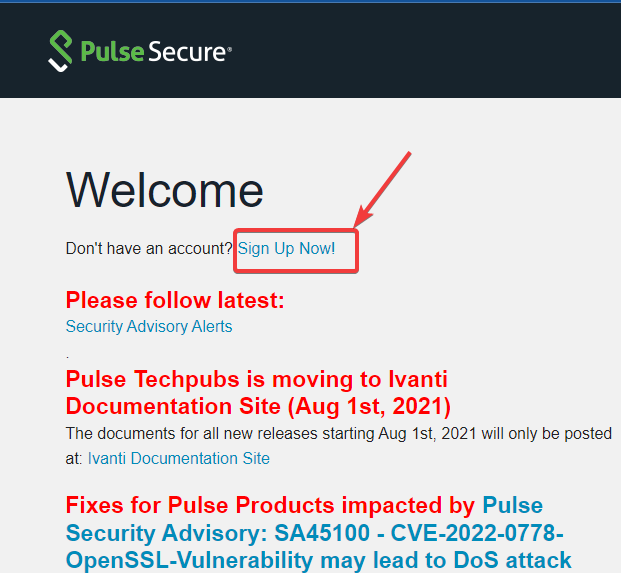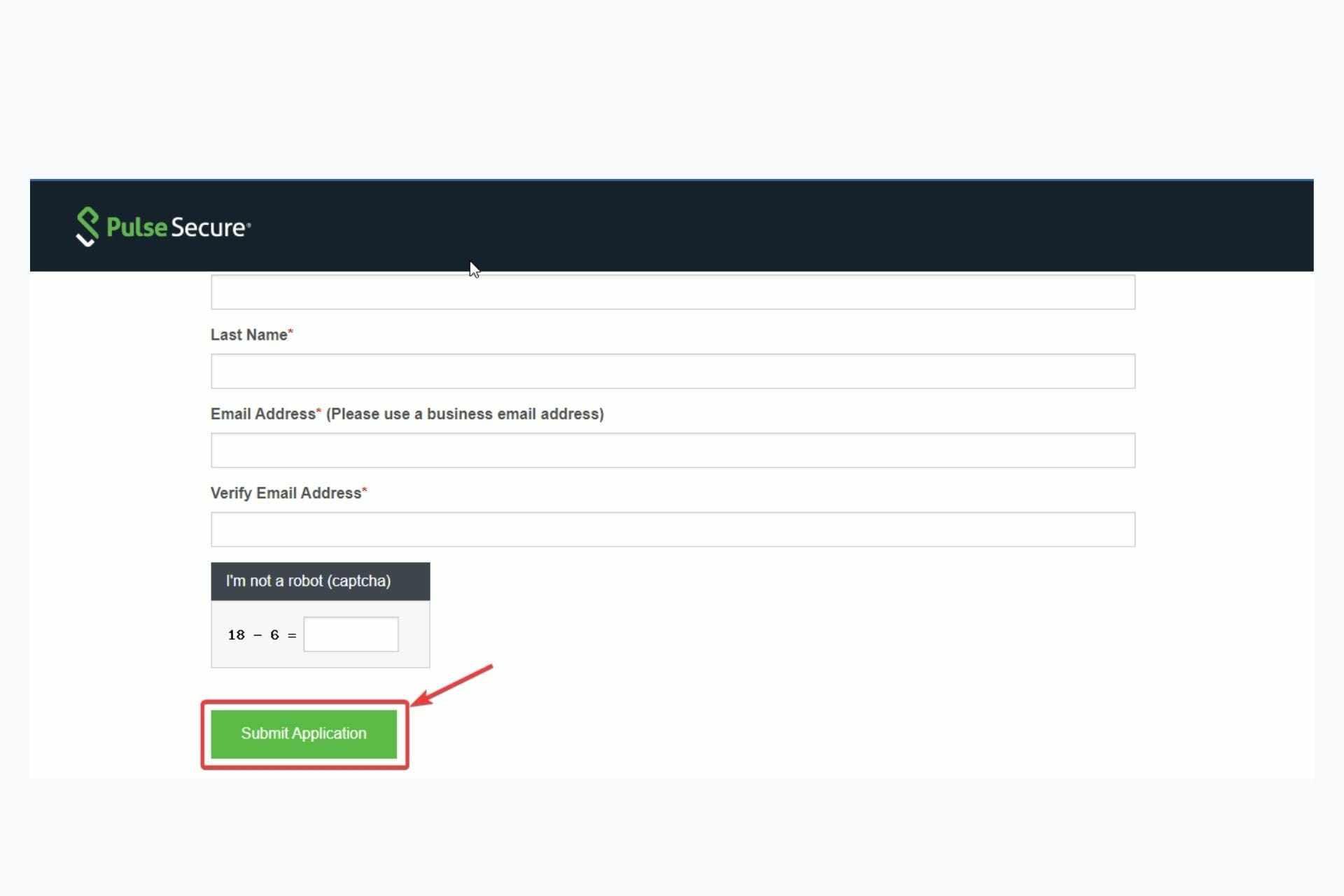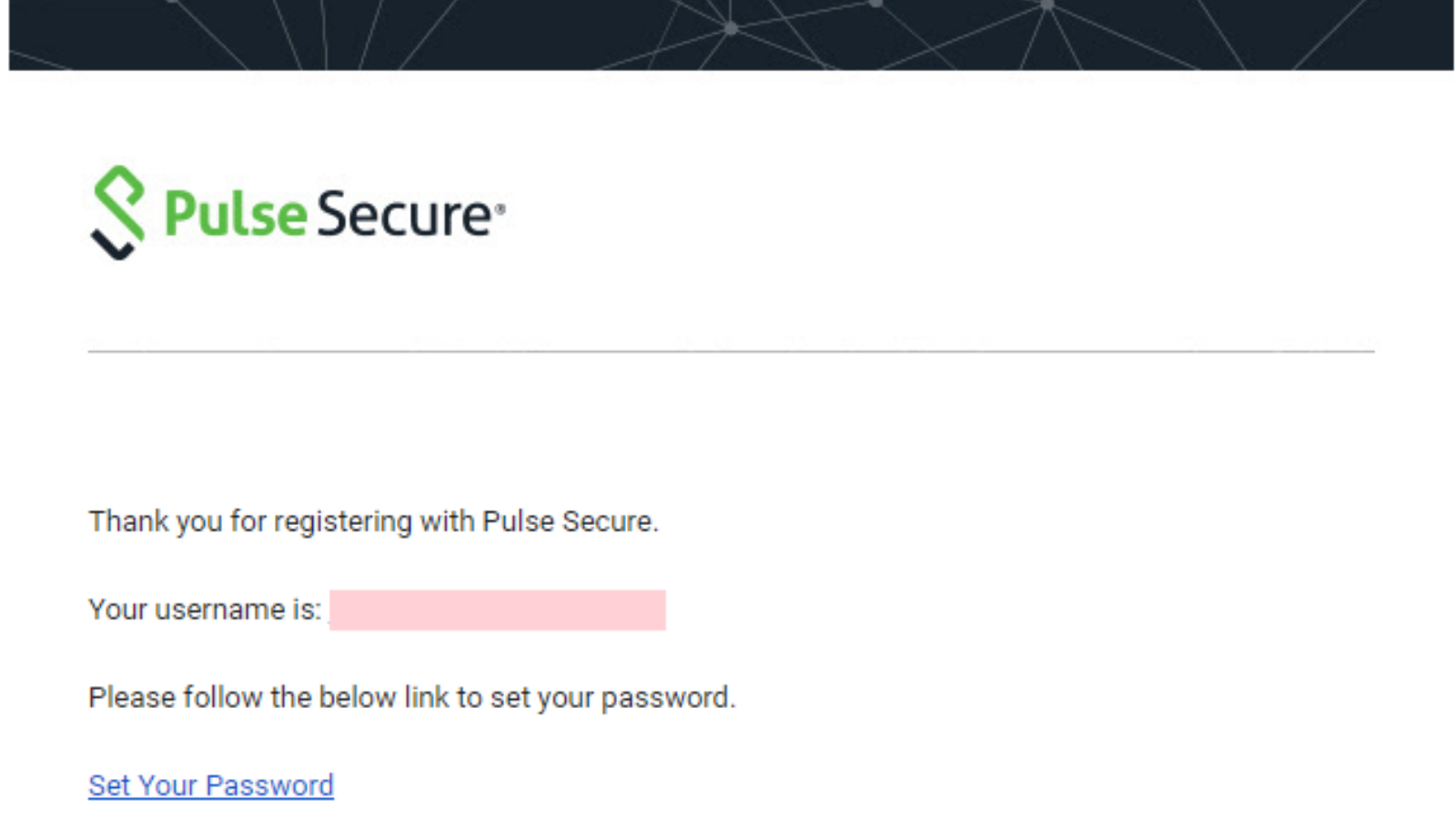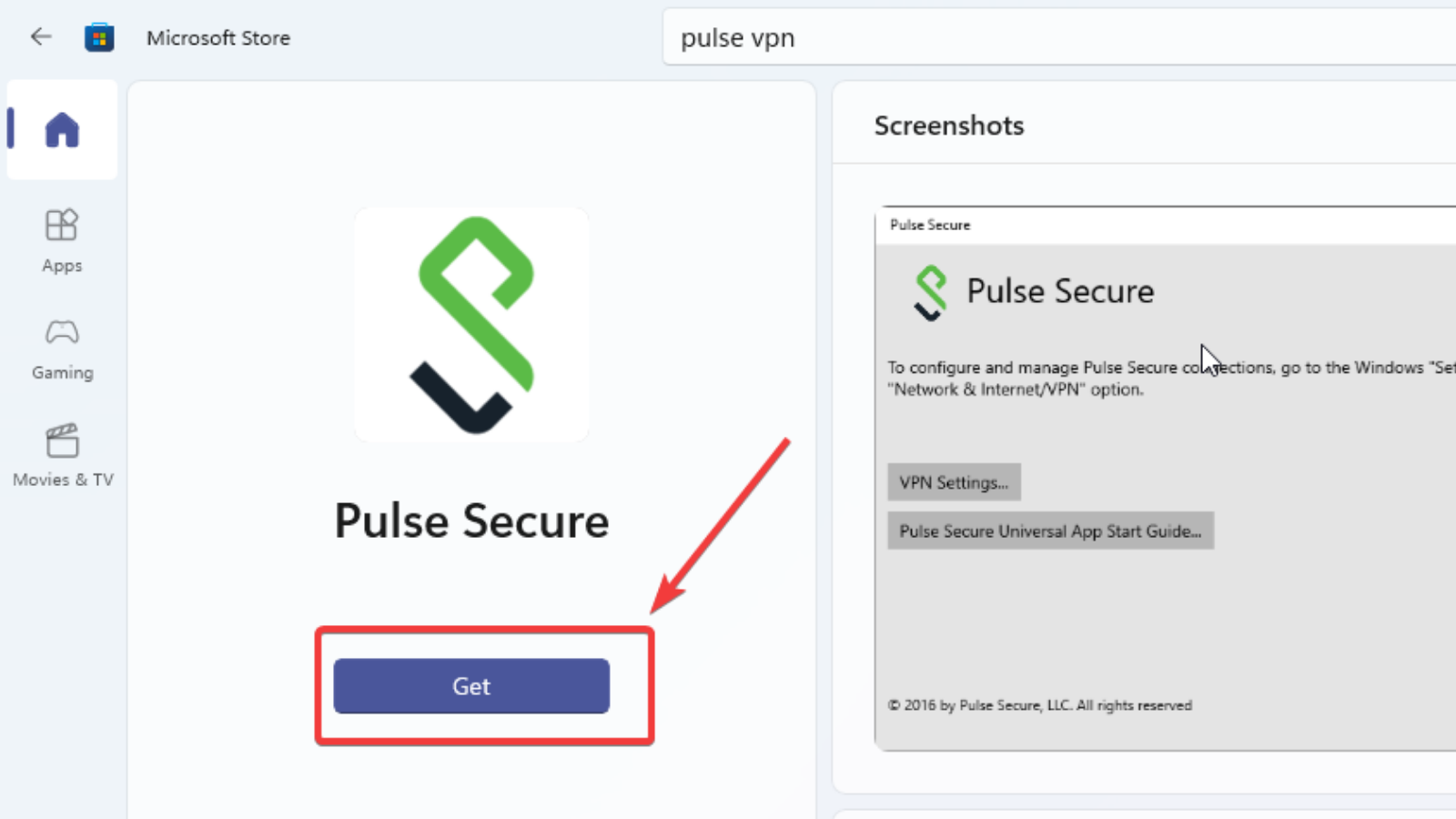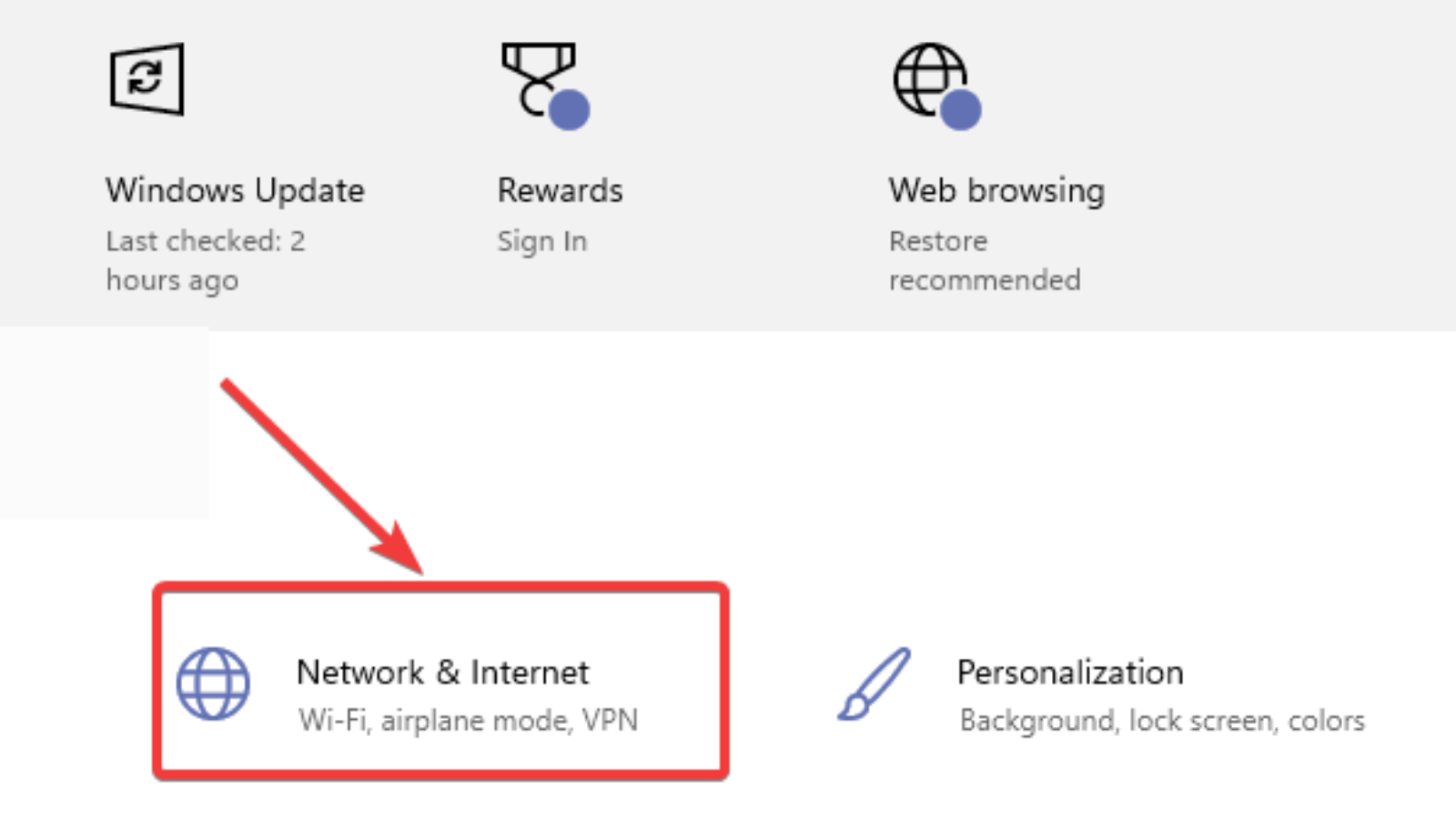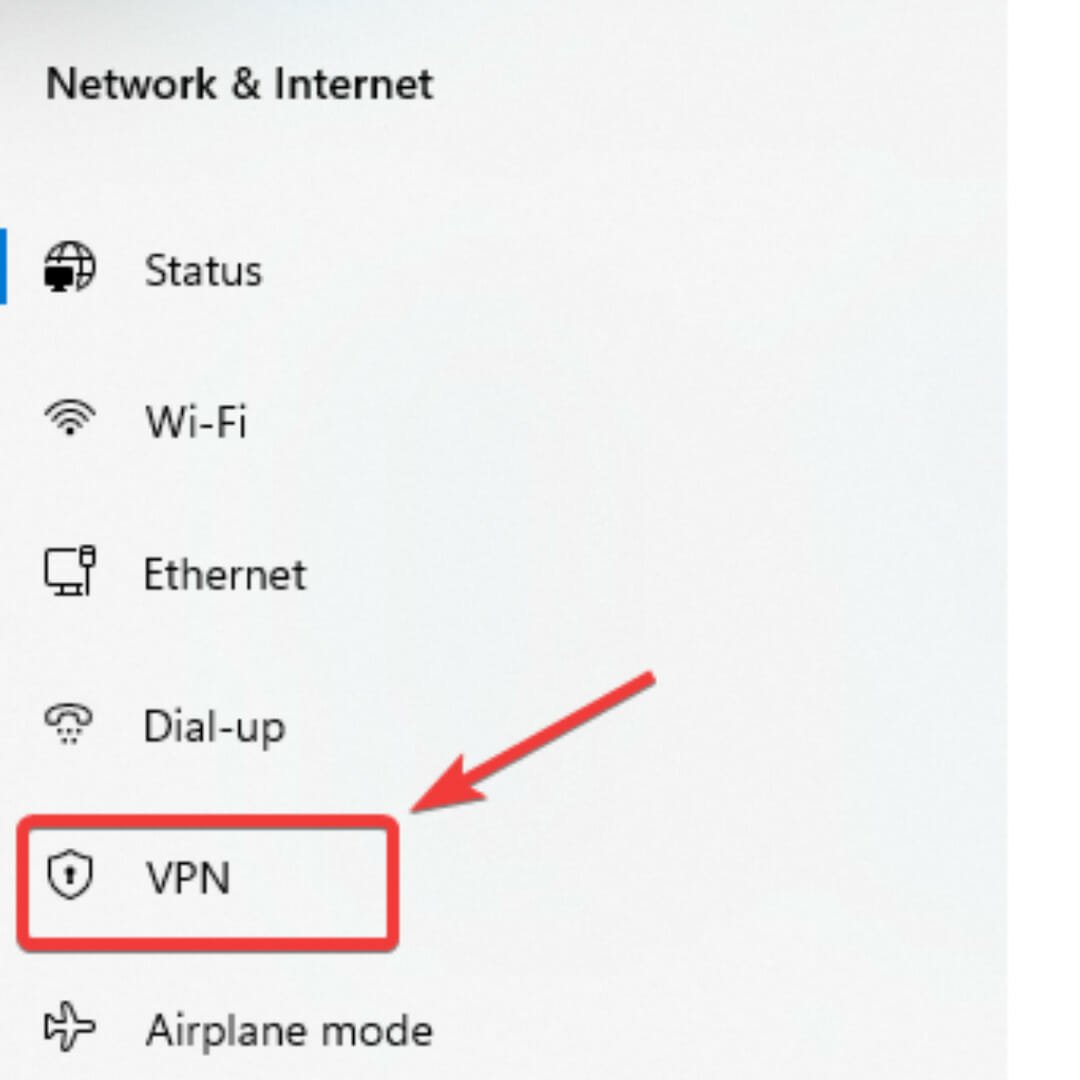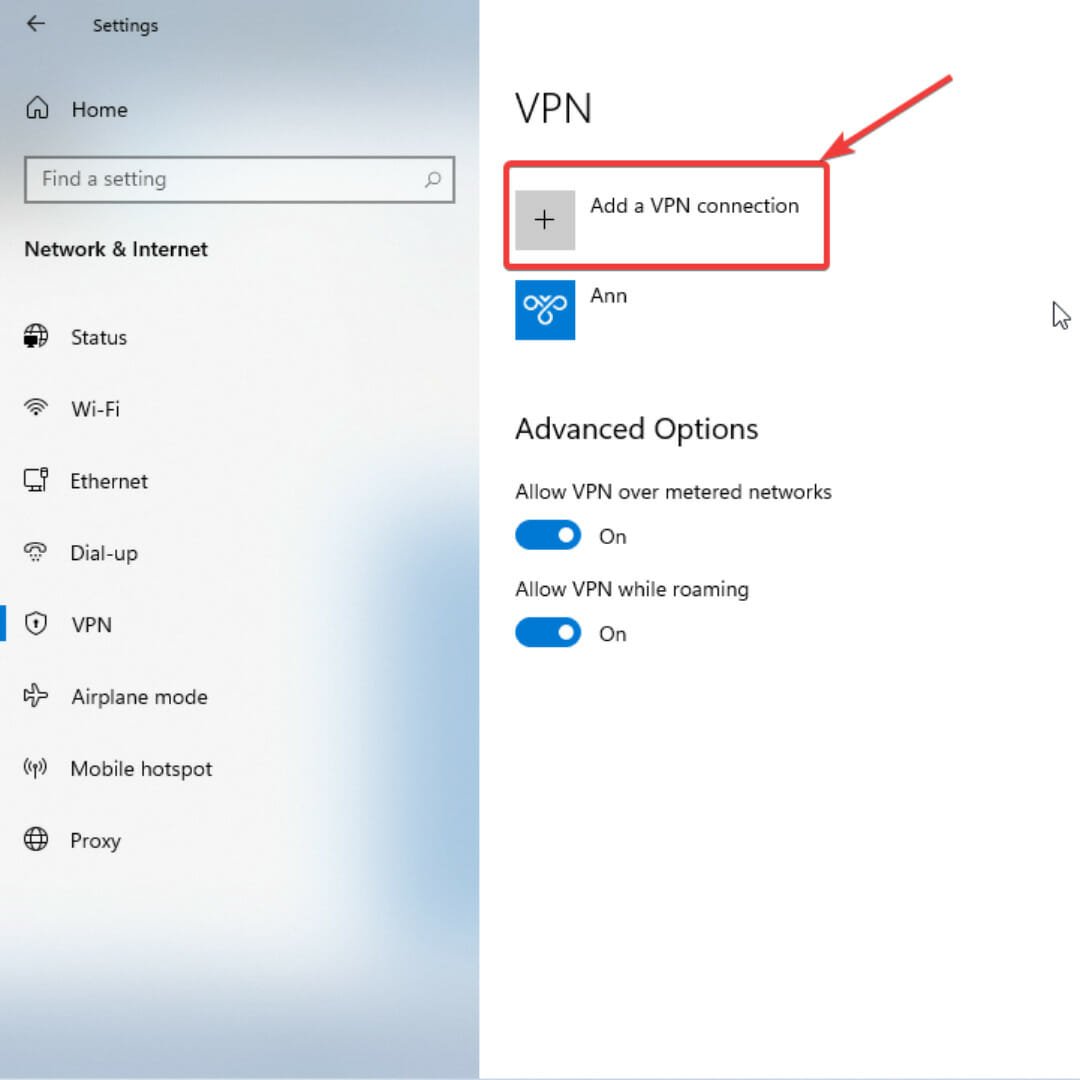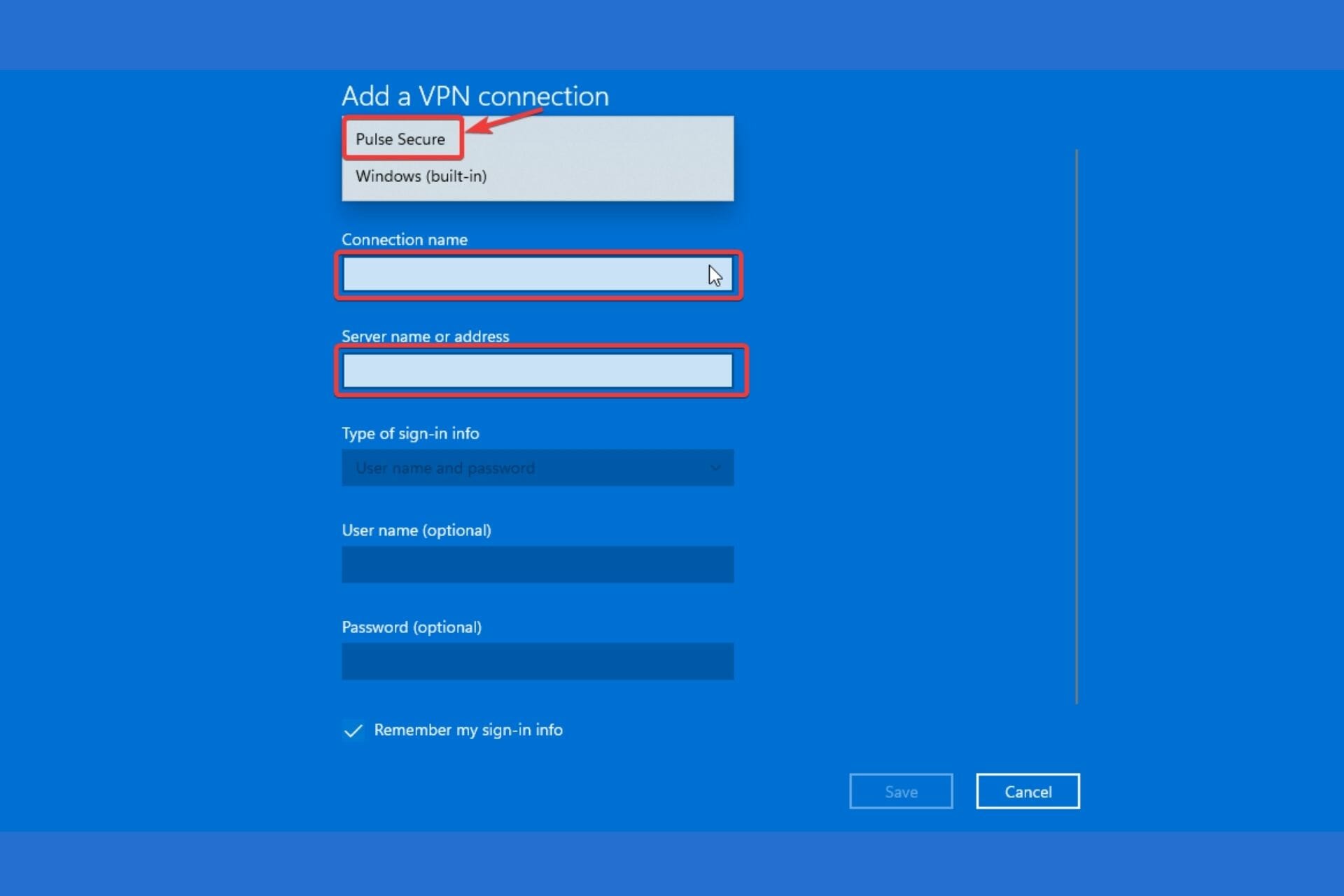Pulse Secure VPN per Windows 11 - Come Scaricare e Installare
3 min. read
Updated on
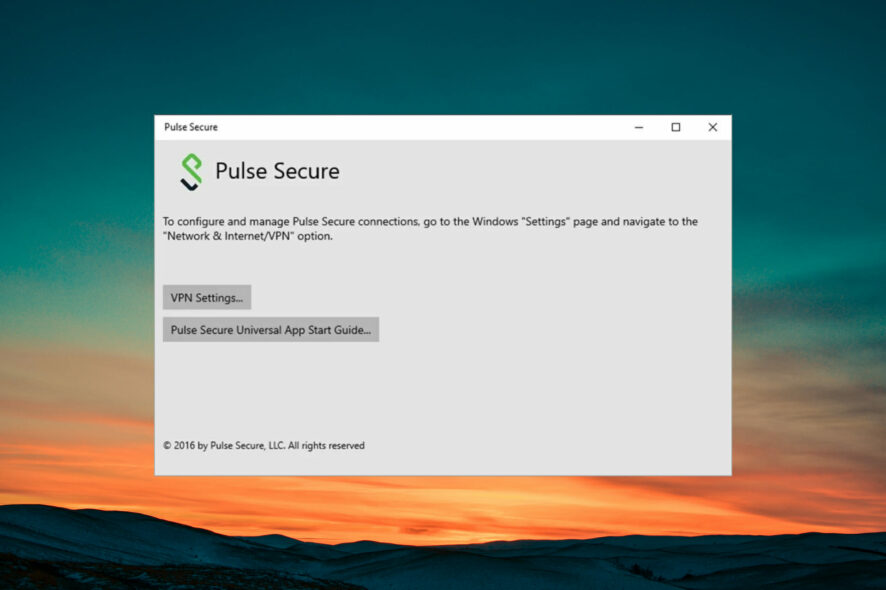
Pulse Secure VPN è ora disponibile per Windows 11 ed esistono due modi per scaricare questo software sul tuo PC. Puoi scaricarlo tramite il sito Web ufficiale o lo store Microsoft.
Il download dalla pagina ufficiale richiede la creazione di un account prima di procedere. Se non hai la pazienza, puoi semplicemente visitare lo store Microsoft e scaricare la VPN.
È più semplice scaricare Secure VPN Windows 11 dallo store Microsoft. Il processo è semplice e senza problemi. Inoltre, tieni presente che le VPN possono sovraccaricarsi. Ciò accade soprattutto quando molte persone sono connesse a un server. La velocità di Internet rallenta, il che può essere piuttosto frustrante.
Per risolvere questo problema, puoi cambiare il server su cui ti trovi attualmente oppure cambiare la tua posizione o utilizzare un protocollo diverso.
Detto questo, andiamo avanti e vediamo la procedura passo passo per scaricare Pulse VPN su Windows 11.
Come posso scaricare e configurare Pulse Secure VPN su Windows 11?
1. Scarica dal web
- Visita il sito web ufficiale di Pulse Secure e fai clic su Iscriviti ora .
- Dopo aver inserito le informazioni richieste, fare clic sul pulsante Invia domanda .
- Riceverai una email di conferma. Segui il link per impostare la tua password.
- Quindi accedi dal sito Web, scorri verso il basso e inserisci i dettagli richiesti per integrare il tuo account.
- Nella pagina Pulse Secure Center, seleziona Centro licenze e download e scegli l’account che desideri utilizzare.
- Verrai reindirizzato alla pagina Centro licenze e download, fai clic sulla scheda Download.
- Scorri verso il basso per sfogliare la scheda del software e della documentazione e fai clic su Pulse Secure .
Il download si avvia automaticamente.
2. Utilizza Microsoft Store
- Dalla scheda Windows sul tuo PC, fai clic su Microsoft Store.
- Utilizza il pulsante di ricerca per cercare Pulse Secure. E clicca sul pulsante Ottieni .
3. Configura l’app
- Vai alle tue impostazioni e clicca su Rete e Internet .
- Fai clic su VPN nella barra laterale sinistra.
- Fare clic su Aggiungi una connessione VPN.
- Sotto l’opzione Provider VPN , scegli Pulse Secure . Quindi, inserisci le impostazioni di configurazione: nome della connessione e nome/indirizzo del server . Seleziona la casella Ricorda le mie informazioni di accesso e fai clic su Salva.
Mentre avere una VPN sicura e facile da usare sul tuo computer è ottimo, non dimenticare che è comune che il software, comprese le VPN, possa bloccarsi. Si tratta di un evento inevitabile che potrebbe portare a danni irreparabili come la fuga di informazioni sensibili.
Il modo migliore per evitare problemi come questo è ottenere una VPN con kill switch. PIA ( Private Internet Access) è una VPN di questo tipo. Questo software disconnette automaticamente il tuo PC da Internet ogni volta che si verifica un’interruzione nella connessione VPN. In questo modo, i tuoi dati privati sono al sicuro.
⇒ Ottieni PIA ( Private Internet Access)
Se noti che la velocità di Internet diminuisce mentre usi una VPN, non spaventarti. È un evento normale causato da server VPN di scarsa qualità, limitazioni della larghezza di banda e persino distanza.
Utilizzare una VPN affidabile, scegliere una connessione cablata anziché wireless e server più vicini e veloci ti aiuteranno ad aumentare la velocità di Internet.